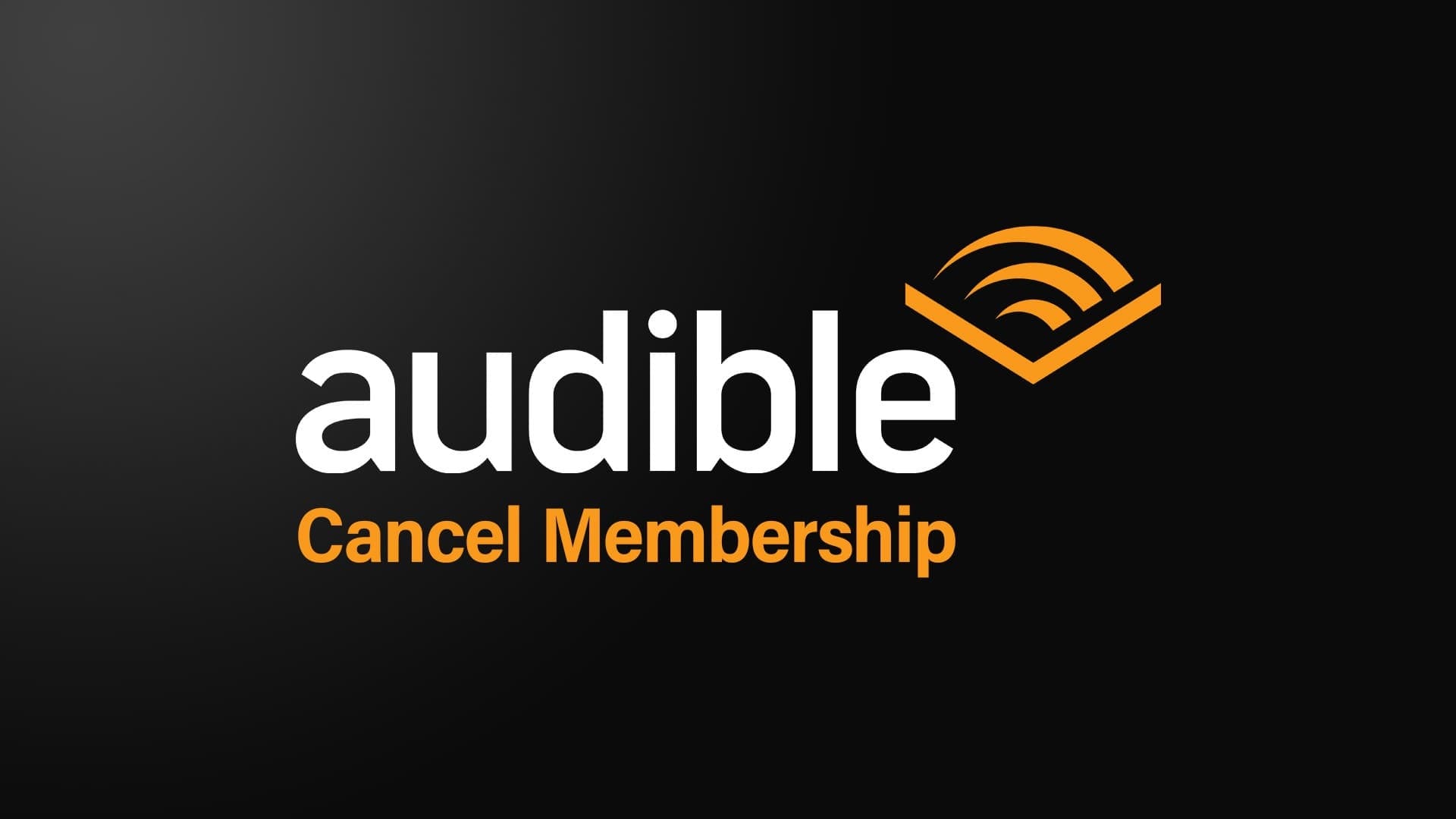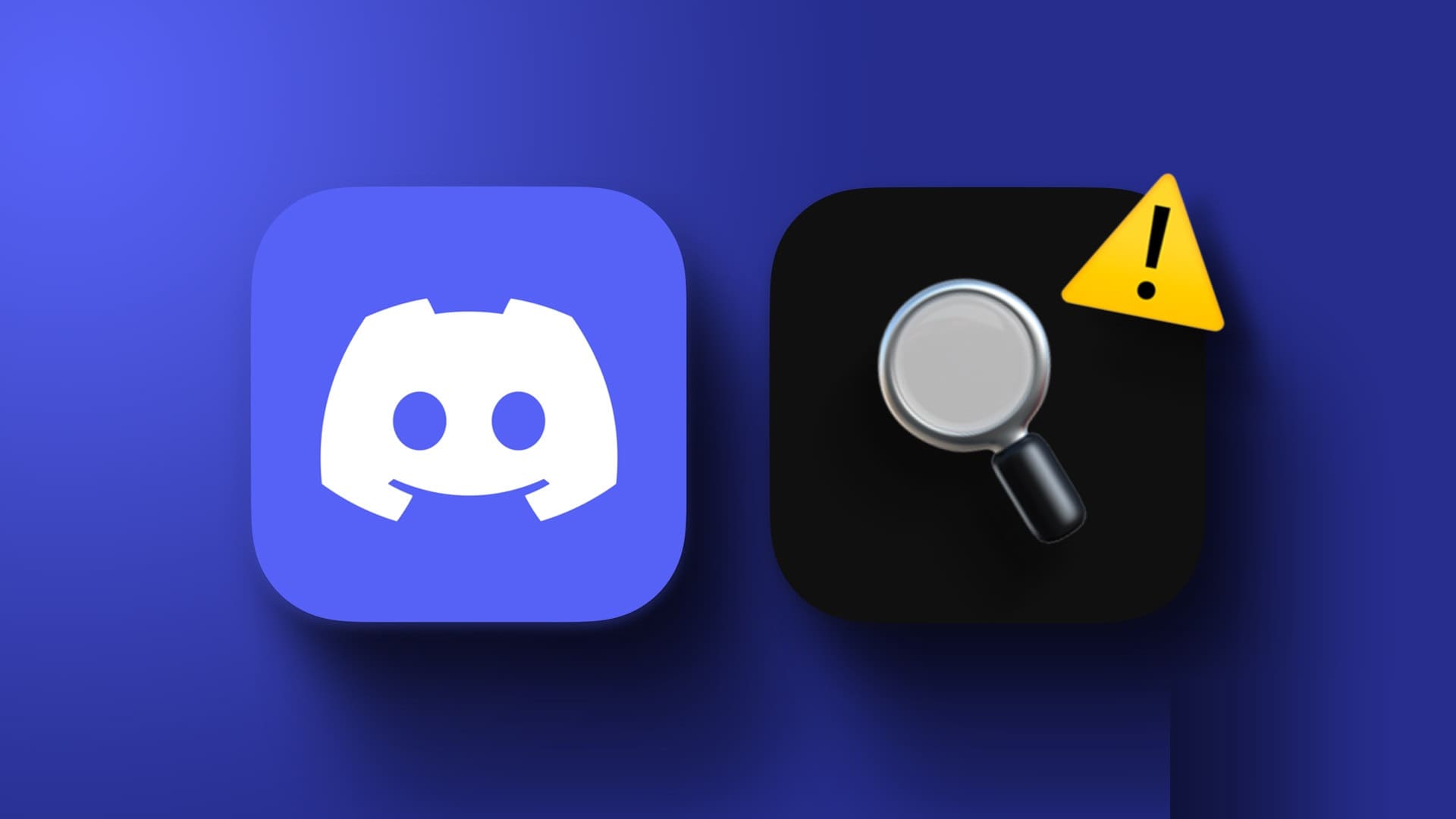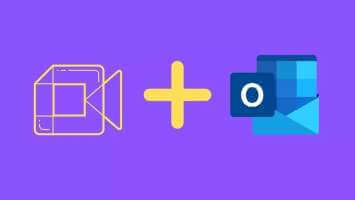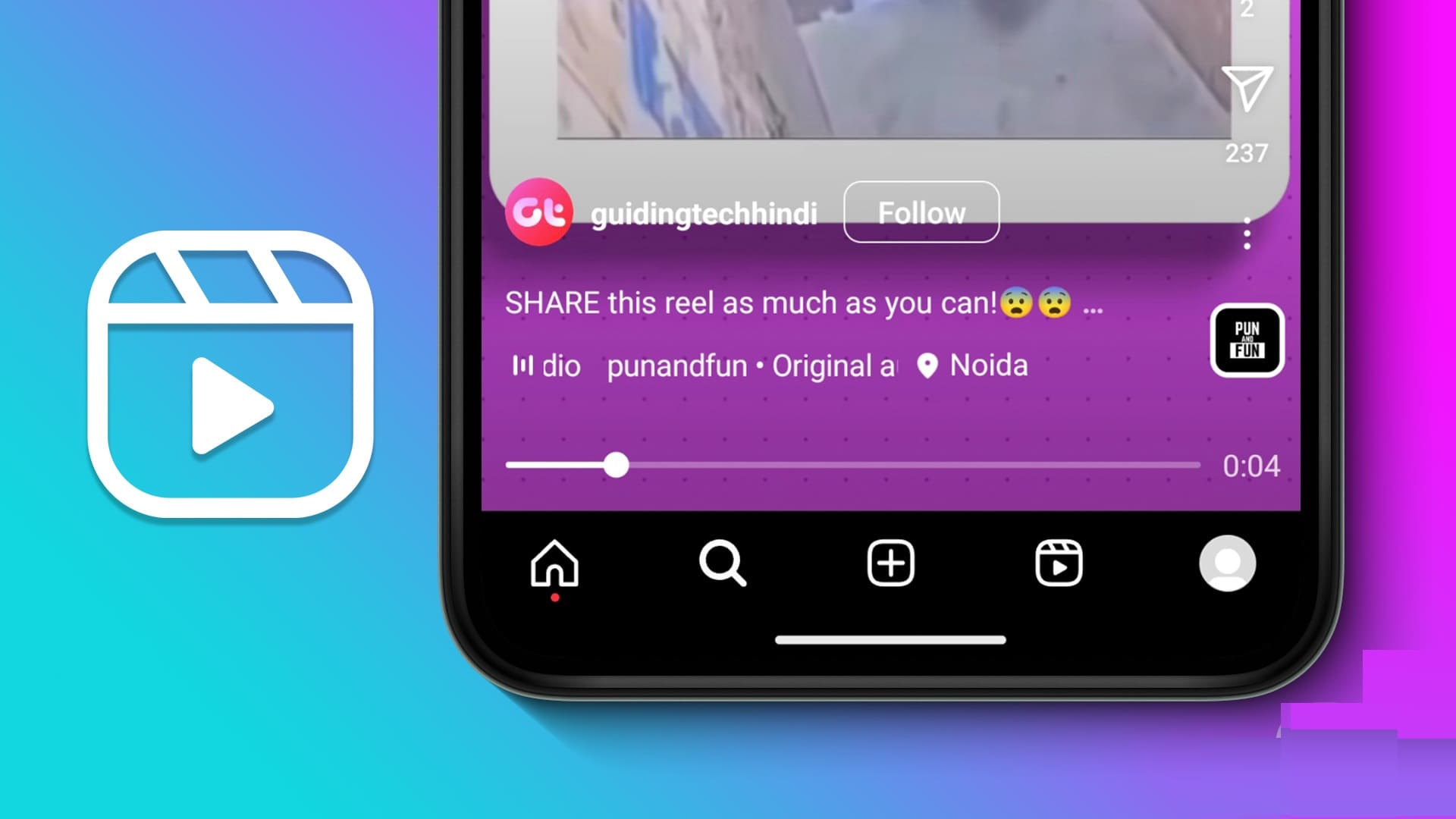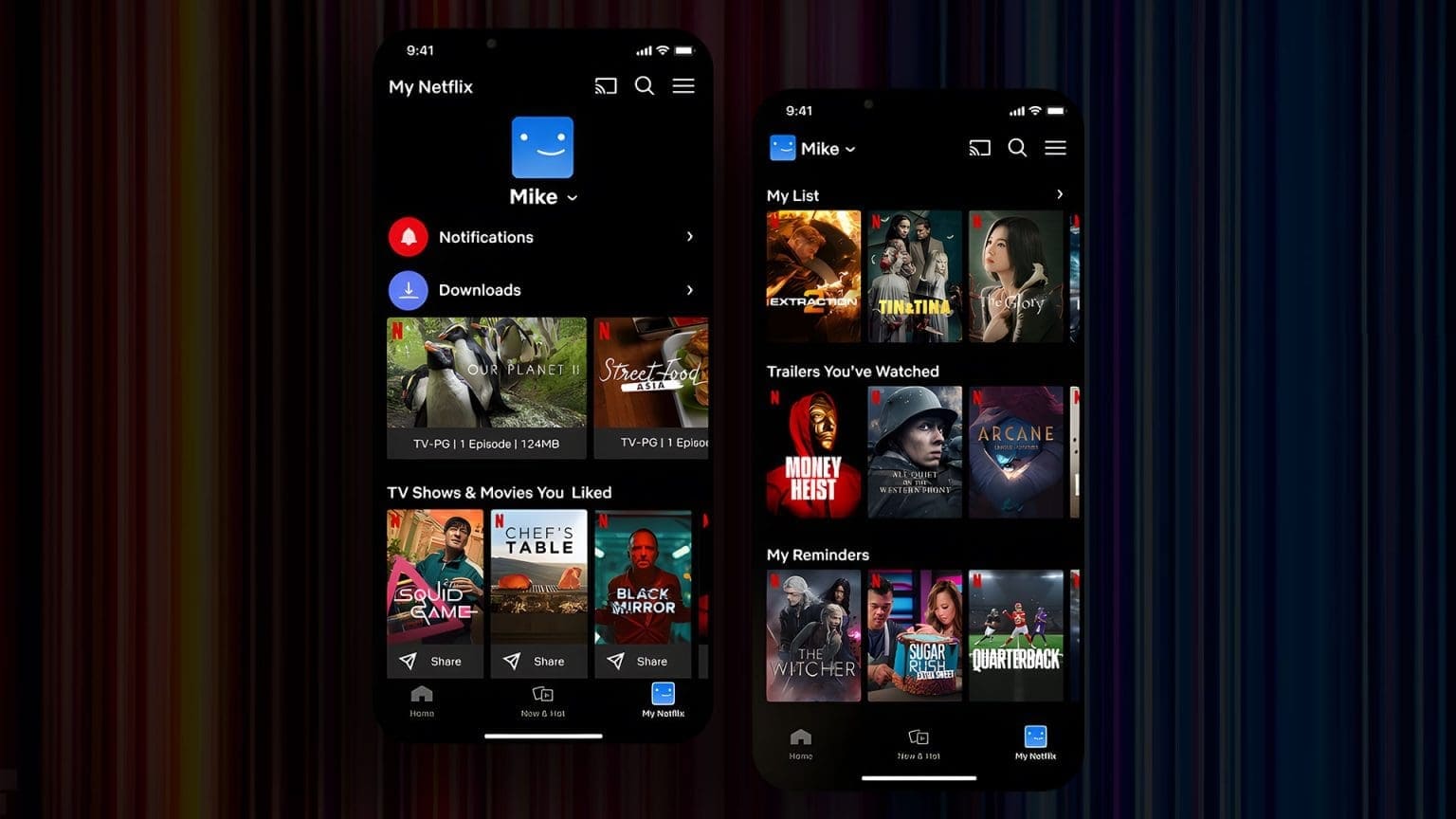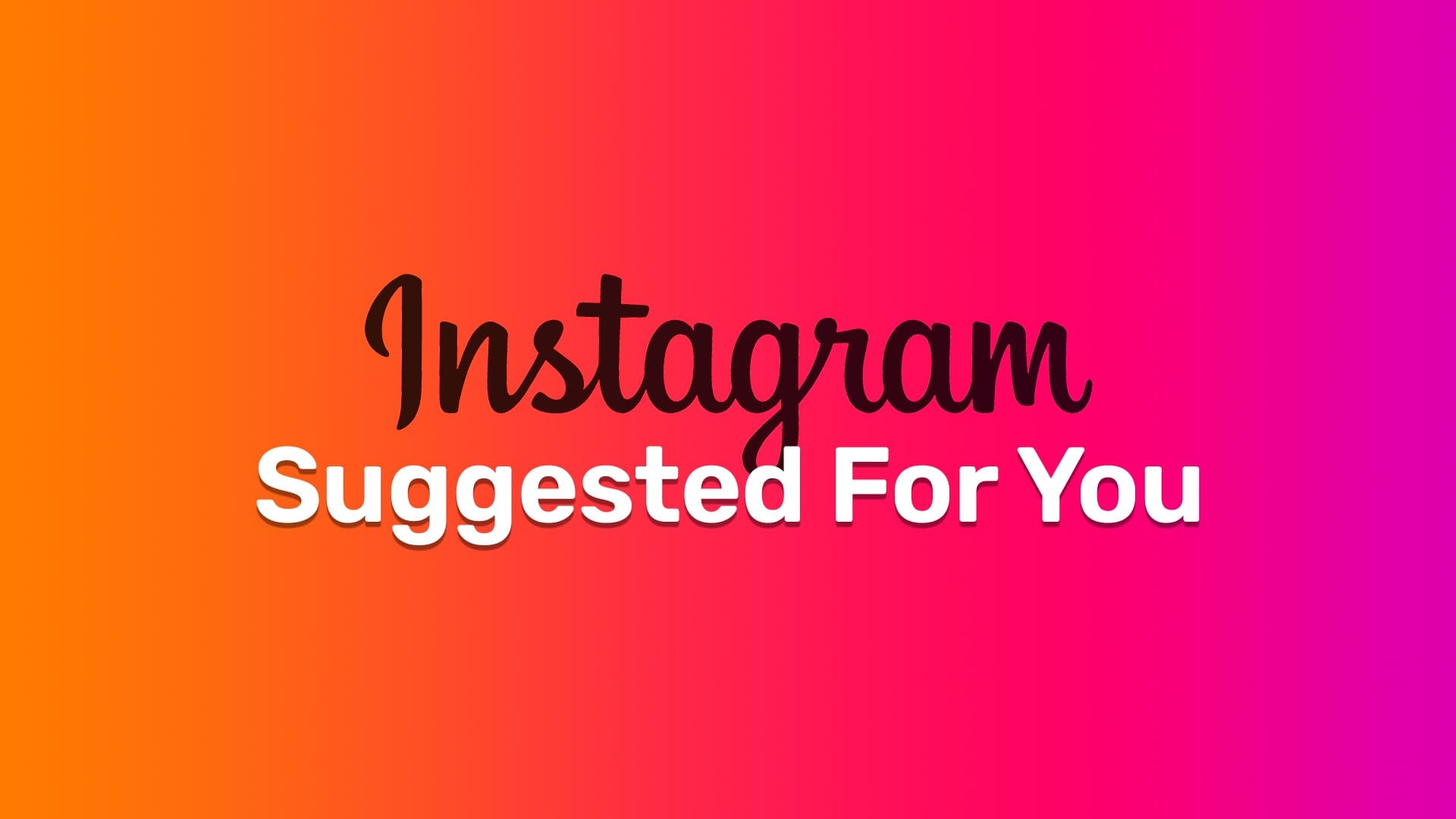Valorant er blevet et af de mest elskede skydespil blandt spillere i dag, blot et år efter udgivelsen. Det er blevet et af de mest streamede spil på Twitch. Dets unikke gameplay-udnyttelse af evner er det, der får det til at skille sig ud fra mængden. At spille dette spil på Windows 11 blev et trending emne kort efter udgivelsen af Windows 11. Spillere ser ud til at stå over for en vanskelig tid, da anti-cheat-applikationen, kaldet Vanguard, endnu ikke understøttes på den nyeste version af Windows. En anden fejl, der har plaget spillere, er fejlen med forkert adgang til hukommelsesplacering. Da den er blevet efterspurgt af mange af vores læsere, har vi samlet en guide til, hvordan man retter fejlen med forkert adgang til hukommelsesplacering i Valorant.
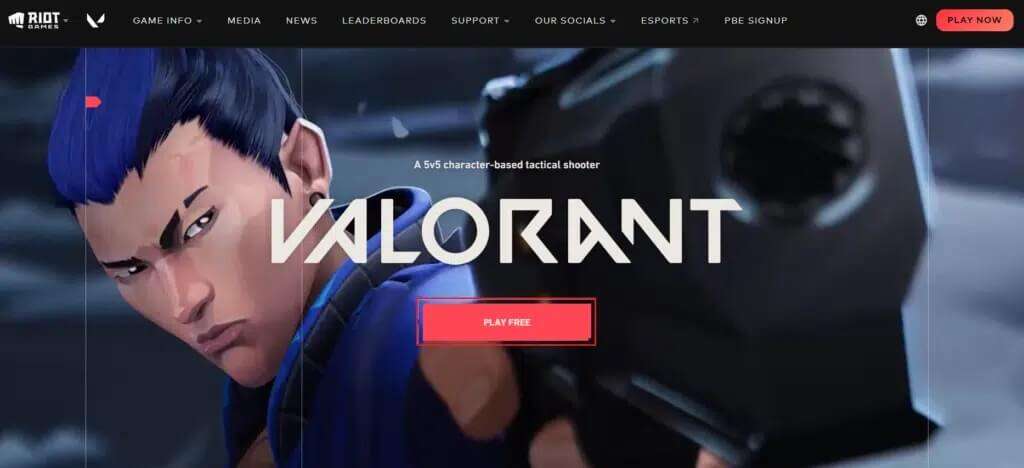
Ret fejlen ved adgang til ugyldig hukommelsesplacering i Valorant på Windows 11
Fejlen om ugyldig adgang til hukommelsesplacering i Valorant skyldes, at spillet ikke har de nødvendige tilladelser til at få adgang til hukommelse, sidefilen og lokalt lagrede spildata. Dette kan skyldes, at spillet er flyttet til en anden placering, eller at det følger en nylig Windows-opdatering. En anden årsag til denne fejl kan være hacks eller løsninger, du muligvis har brugt, som var inkompatible med opgraderingen.
Sådan identificerer du Valorant-fejl i Windows-logfiler
Hændelsesvisning Det er et Windows-værktøj, der registrerer alle hændelser, der forekommer i en enkelt session. Dette gør det til et ideelt værktøj til at overvåge tidslinjen og identificere årsagen til en ugyldig hukommelsesadgangsfejl i Valorant på Windows 11. Følg disse trin for at bruge Event Viewer:
1. Klik på søgeikon Og skriv Logbog "Hændelsesvisning. Ankør fuk at åbne.
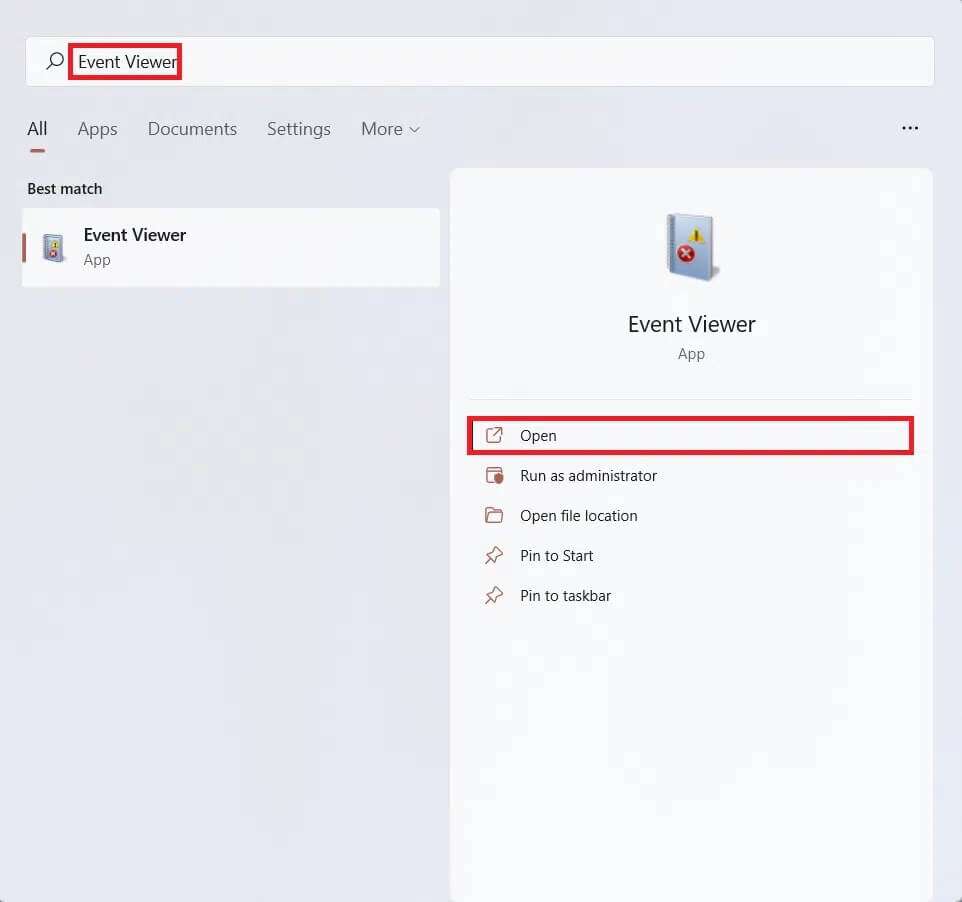
2. Dobbeltklik på Windows-logge > Program I venstre navigationsrude.
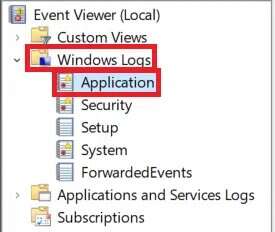
3. Klik derefter på Kolonne. Dato og klokkeslæt For at sortere listen kronologisk.
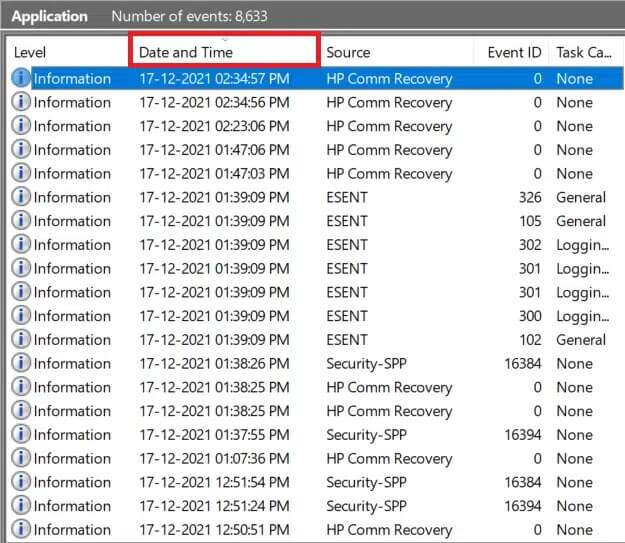
4. Rul gennem listen over begivenheder, mens du søger efter Valorant og relaterede tjenester i Kildekolonne.
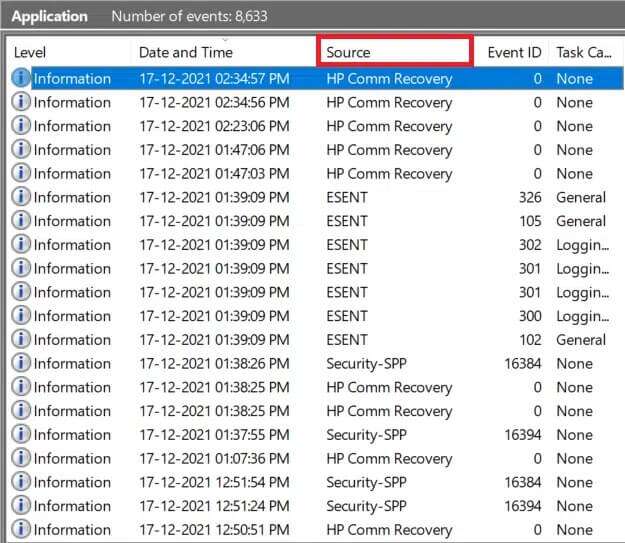
5. Se fanen "generel" Nedenfor finder du en beskrivelse af fejlens art.
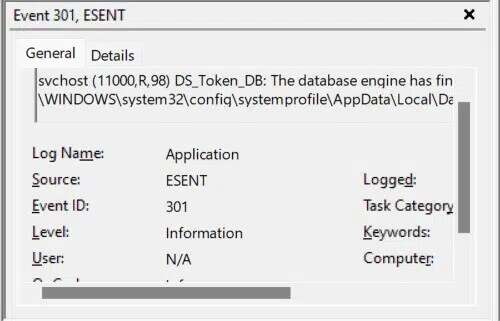
6. Du kan se begivenheden mere detaljeret i fanen "detaljerne".
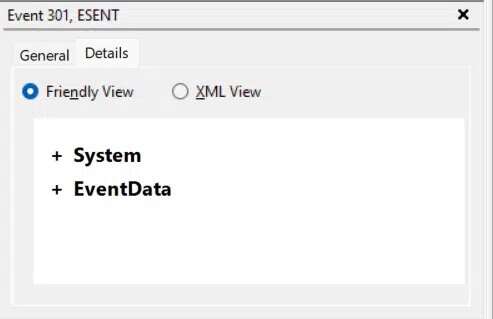
Når du har fastslået den konflikterende faktor, der er ansvarlig for fejlen, skal du løse den ved enten at afinstallere den konflikterende applikation eller geninstallere Valorant og/eller relaterede tjenester.
Metode 1: Genstart din computer
Det lyder måske som et fjollet råd, men ofte er alt, hvad du behøver at gøre for at forbedre ydeevnen, at genstarte computeren. Genstart af computeren giver følgende fordele:
- tillader sig selv Frigør ressourcer til Valorant Og løser problemet.
- Derudover nulstiller den alle kørende opgaver og processer, uanset om de er i forgrunden eller baggrunden, og rydder cachen.
- Det kan også hjælpe med at rette apps, der opfører sig forkert, og kan rette Valorants fejl i forkert adgang til hukommelsesplacering.
Metode 2: Opdater Riot PC-klienten
Riot-klienten tjekker for problemer med Valorant, hver gang den starter. Den tjekker også for eventuelle beskadigede filer eller komponenter og reparerer dem automatisk. Men hvis Riot-klienten ikke opdateres, fungerer den ikke korrekt. Det bedste er, at du ikke behøver at opdatere Riot-klienten manuelt. Når den først er startet, Åbn Riot-klienten Følgende ting vil ske.
- Klienten søger automatisk efter opdateringer. og tilgængelige opdateringer.
- Efter opdateringen vil klienten søge efter beskadigede eller manglende filer. Og erstatter den Med de nødvendige konfigurationer.
- Som følge heraf vil det være Løs alle tilladelseskonflikter.
anbefale Ved at genstarte computeren Windows-pc efter Riot-klienten er færdig med at opdatere spilfilerne. Hvis dette ikke hjælper med at rette fejlen om ugyldig hukommelsesplacering i Valorant, kan du prøve følgende løsninger.
Metode 3: Deaktiver VPN
Et virtuelt privat netværk (VPN) er et nyttigt værktøj til privatliv og adgang til geobegrænset indhold, men det kan forårsage nogle problemer, når det kommer til Valorant. Spillet er afhængigt af følgende faktorer for problemfri gameplay:
- Kontooplysninger
- Nuværende placering
- Internetudbyder (ISP)
Dette skyldes, at spillet tildeler den bedste server til brugeren baseret på ovenstående oplysninger. En VPN kan forstyrre og forårsage en fejl ved ugyldig adgang til hukommelsesplacering. Derfor anbefales det, hvis du bruger en VPN på din computer, at deaktivere den, før du starter spillet, og se, om dette løser problemet.
Metode 4: Reparer beskadigede systemfiler
Hvis noget beskadiger systemfiler, kan det føre til forkert administration af tilladelser, hvilket kan resultere i en fejl med adgang til ugyldig hukommelsesplacering. Heldigvis leveres Windows med nogle værktøjer, der kan hjælpe brugere i sådanne situationer. Ved hjælp af DISM-brugerværktøjet og SFC-scanneren kan du rette denne fejl i Valorant på følgende måde:
Varsel: Din computer skal være forbundet til internettet for at udføre DISM- og SFC-kommandoerne korrekt.
1. Klik på 'aldrig' Og skriv'Kommandoprompt , og klik derefter på ' Kør som administrator.
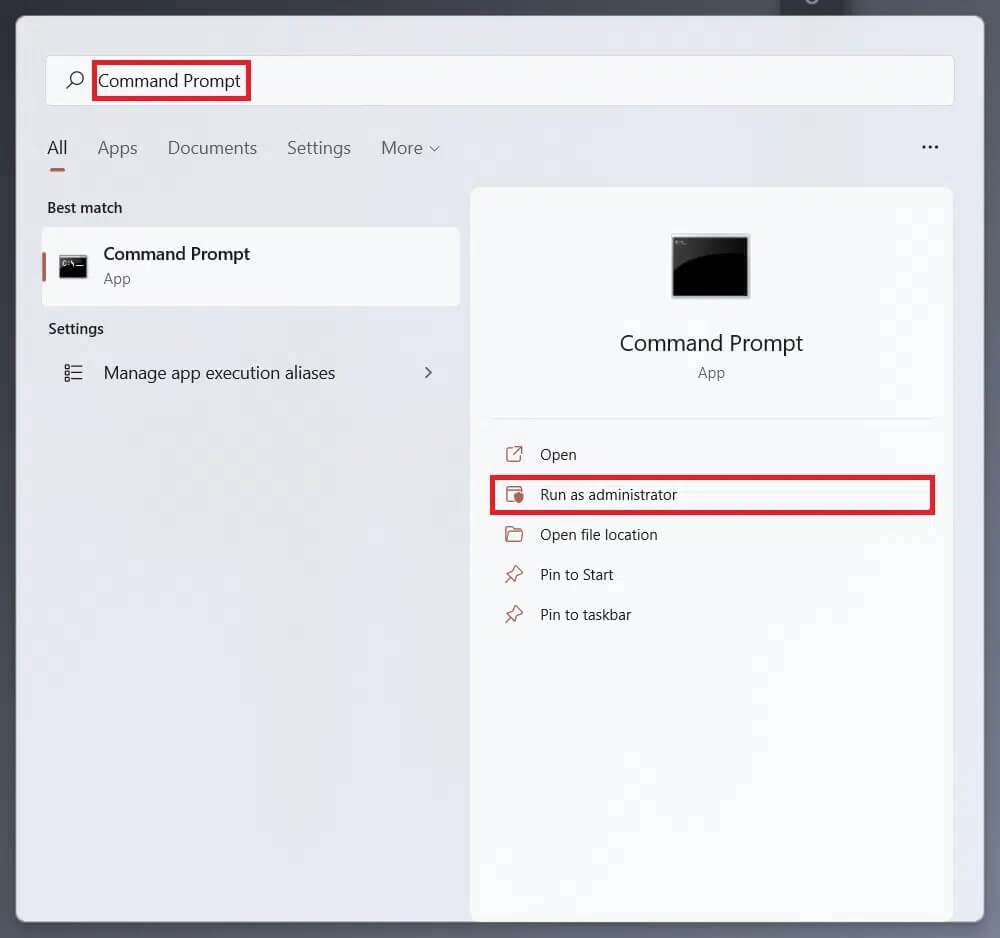
2. Klik på "Ja" I bekræftelsesprompten Brugerkontokontrol.
3. Indtast SFC / scannow og tryk på Indtast at implementere.
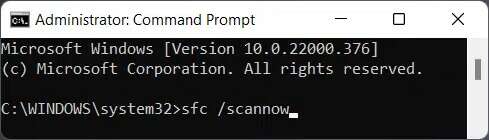
4. Når scanningen er færdig, skal du returnere Tænd computeren.
5. Åbn igen Kommandoprompt som administrator Som vist i trin 1.
6. Indtast DISM/Online/Cleanup-Image/scanhealth og tryk på tasten Enter.
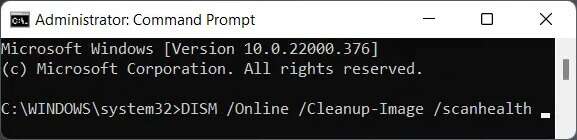
7. Skriv derefter følgende kommando, og tryk på Enter-tasten.
DISM /Online /Cleanup-Image /restorehealth
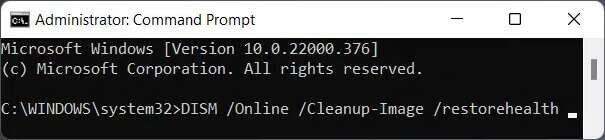
8. Indtast nu Kontrollér disk-kommandoen chkdsk c: /r og tryk på Indtast , Som vist nedenfor.
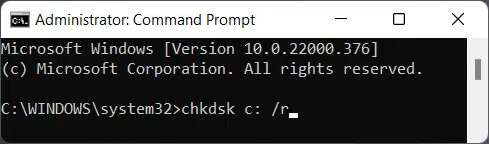
9. Du vil sandsynligvis se en besked, der angiver, at lagerpladsen er i brug. Skriv Y og tryk på tasten Indtast For at planlægge scanningen til den næste systemgenstart.
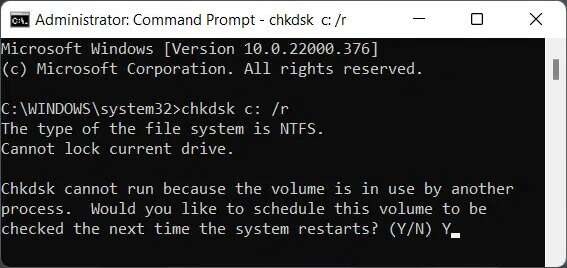
10. Endelig Genstart din computer Windows 11 Og genstart spillet.
Metode 5: Opdater eller geninstaller enhedsdrivere
Forældede drivere vil hæmme spillets evne til at kommunikere korrekt med dit system. Derfor bør du opdatere dine drivere for at kunne spille spillet uden afbrydelser. Flere drivere kræver opdatering for at Valorant kan spilles problemfrit:
- Grafikkortdrivere
- CPU-chipsætdrivere
- Firmwareopdateringer
- Opdateringer af systemenheder
Varsel: Vi har forklaret trinnene til opdatering eller geninstallation af grafikkortdrivere, men alle drivere følger den samme proces. Læs også vores guide til, hvordan du: Sådan kan du se, om dit grafikkort er ved at dø, for at tjekke det.
Metode 5A: Opdater drivere
1. Klik på Søgekode , Og skriv Enhedshåndtering , og klik på at åbne , som vist.
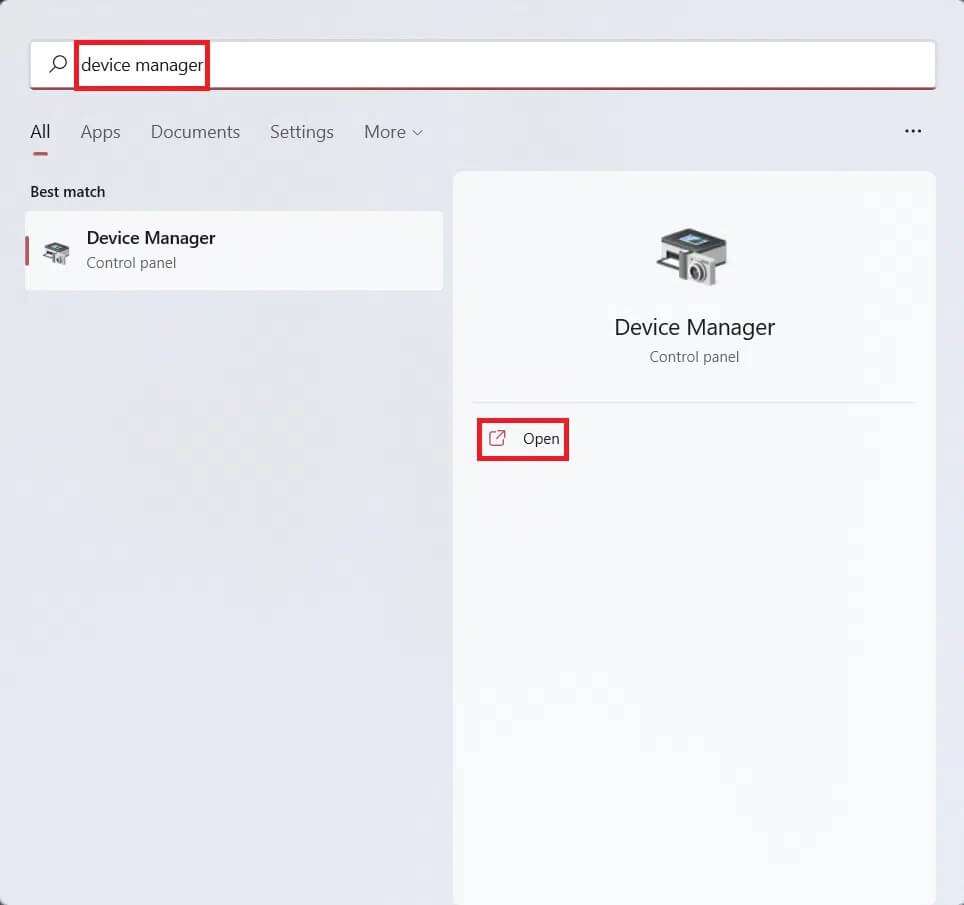
2. Dobbeltklik her på Displayadaptere at udvide det.
3. Højreklik på Grafikkortdriver (såsom NVIDIA GeForce GTX 1650 Ti) og klik på Driveropdatering , Som vist nedenfor.
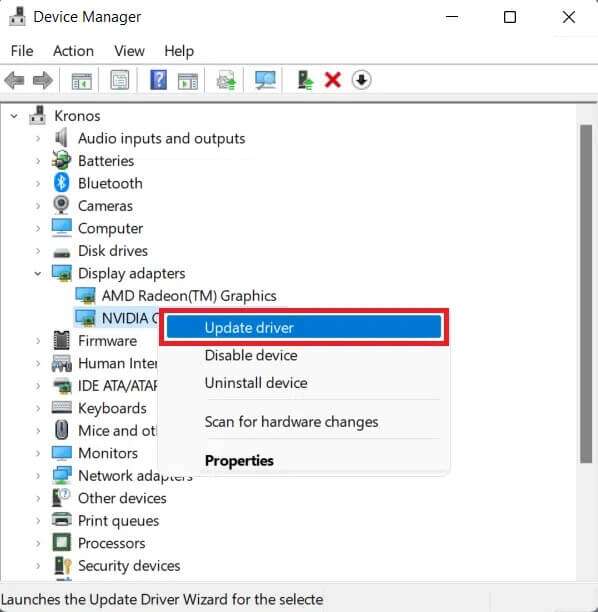
4 a. Klik på Søg automatisk Om chauffører.
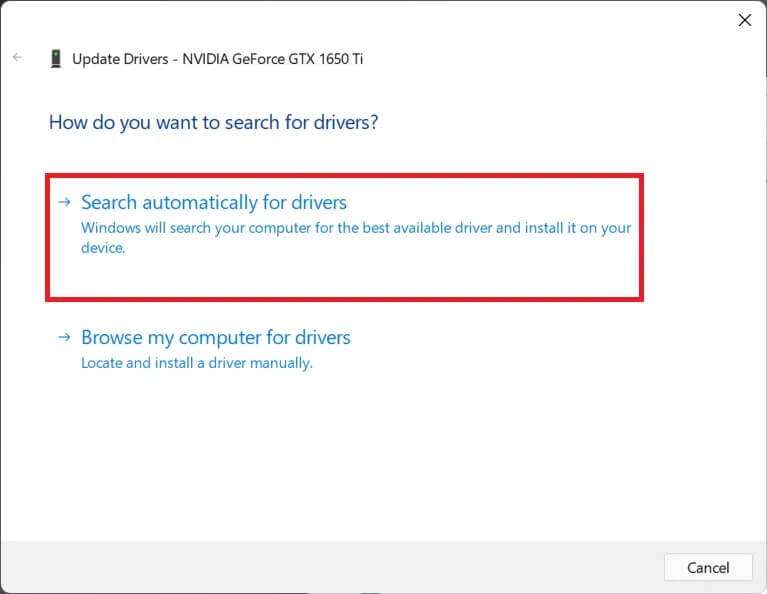
4b. Alternativt, hvis du allerede har downloadet driverne til din computer, skal du klikke på Gennemse min computer for drivereGennemse og vælg. Downloadet driver Fra din lagerplads.
Varsel: Sørg for at downloade driverne fra producentens hjemmeside (f.eks. Intel و AMD و NVIDIA)
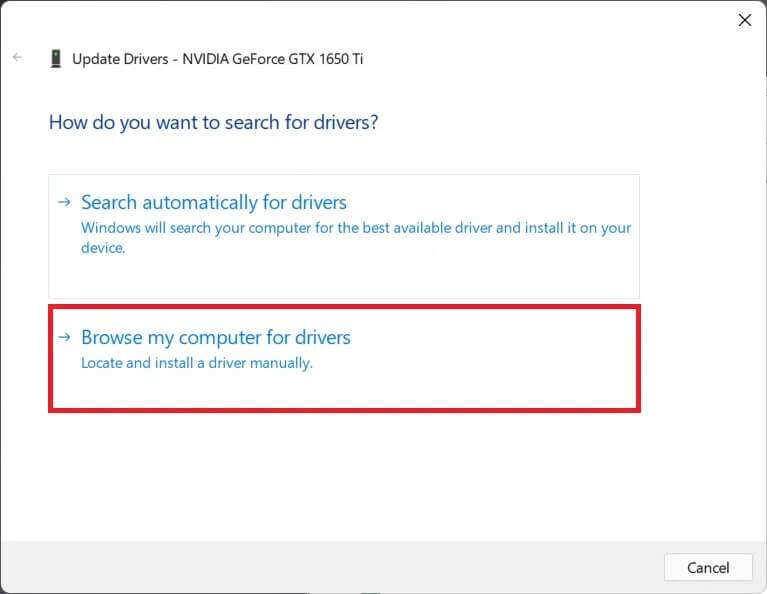
5. Når guiden er færdig med at installere driverne, skal du klikke på Luk og genstarte computeren.
Metode 5b: Geninstaller driverne
1. Gå til "Enhedshåndtering" Og udvid Displayadaptere Som ovenfor.
2. Højreklik på NVIDIA GeForce GTX 1650 Ti og klik på Afinstaller enhed , Som vist nedenfor.
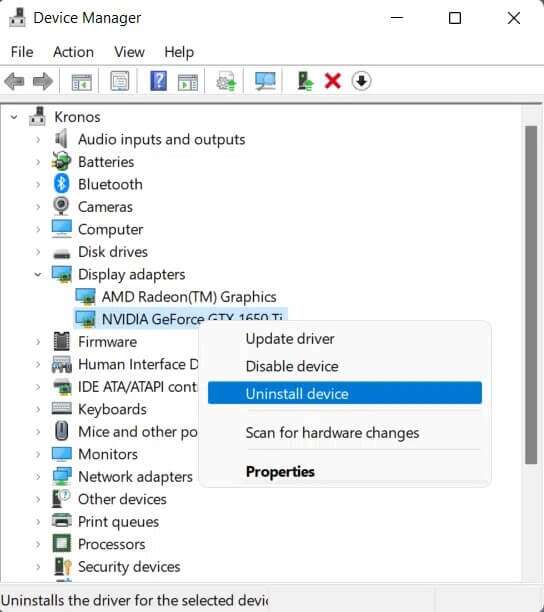
3. Fjern markeringen i den valgte boks. "Forsøg at fjerne driveren til denne enhed" og klik på "afinstaller".
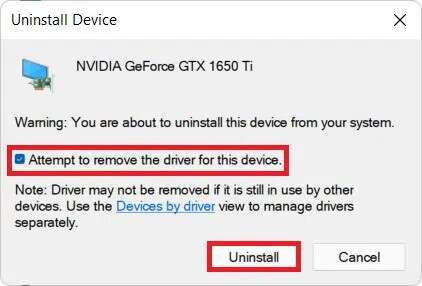
4. Genstart din computer For automatisk at geninstallere grafikdriveren.
Metode 6: Opdater Windows
Det er vigtigt at opdatere Windows for at modtage al den support, der er tilføjet i den nye opdatering. Da Windows 11 stadig er i sin vorden, retter opdateringer mange fejl, herunder dem, der forårsager problemer med Valorant. Sådan opdaterer du Windows:
1. Tryk på tasterne Windows + I Samtidig med at åbne Indstillinger.
2. Klik på Windows Update i højre rude.
3. Klik derefter Søg efter opdateringer.
4. Hvis der er en tilgængelig opdatering, skal du klikke på Download og installer , Som vist nedenfor.
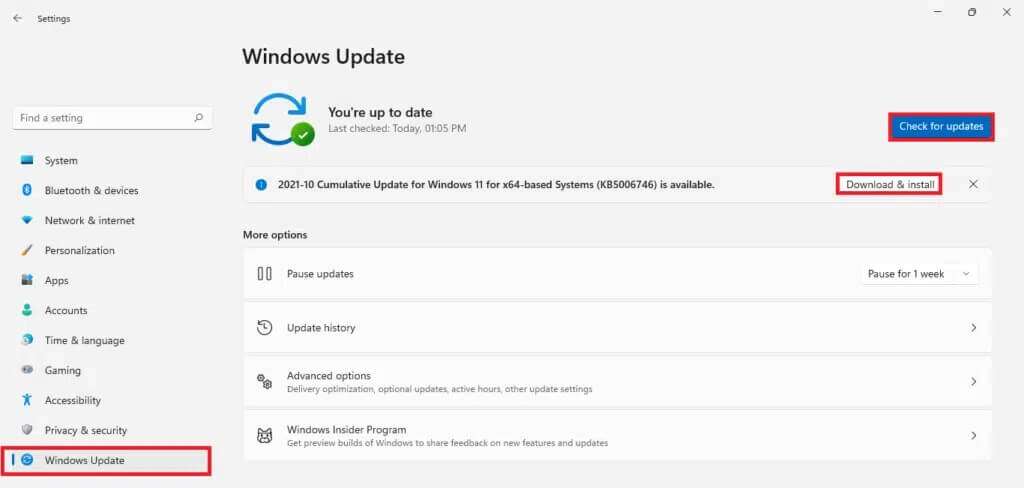
5. Vent på, at Windows downloader og installerer opdateringerne, og genstart computeren.
Metode 7: Geninstaller Valorant
Hvis ovenstående fejlfindingsmetoder ikke virker for dig, kan det skyldes en forkert installation af Valorant. Selvom Riot Client løser de fleste problemer relateret til Valorant-spilfiler og -konfigurationer, løser den muligvis ikke alle dine problemer. Derfor er det en god idé at afinstallere og geninstallere Valorant for at give det en frisk start.
Varsel: Da Valorant leveres med Vanguard, er den bedste måde at sikre, at geninstallationen udføres korrekt, at afinstallere Vanguard først efterfulgt af Valorant.
For at undgå fejl skal du huske på følgende punkter, når du geninstallerer Valorant:
- gør detDownload Valorant من Dens officielle hjemmeside Lige.
- gør detInstaller den på en ikke-primær drevpartition, der ikke bruges til Windows-installation. , dvs. den primære partition, der også er markeret som drev C:
- Så gør bDeaktiver alle apps og værktøjer til præstationsforbedring Tredjepartsapps installeres, når du starter spillet.
- Deaktiver fuldskærmsoptimeringer Efter geninstallation af Valorant.
- gør detDeaktiver skærmoptagelse og overlays Hvis det findes, når du kører spillet for første gang efter geninstallation.
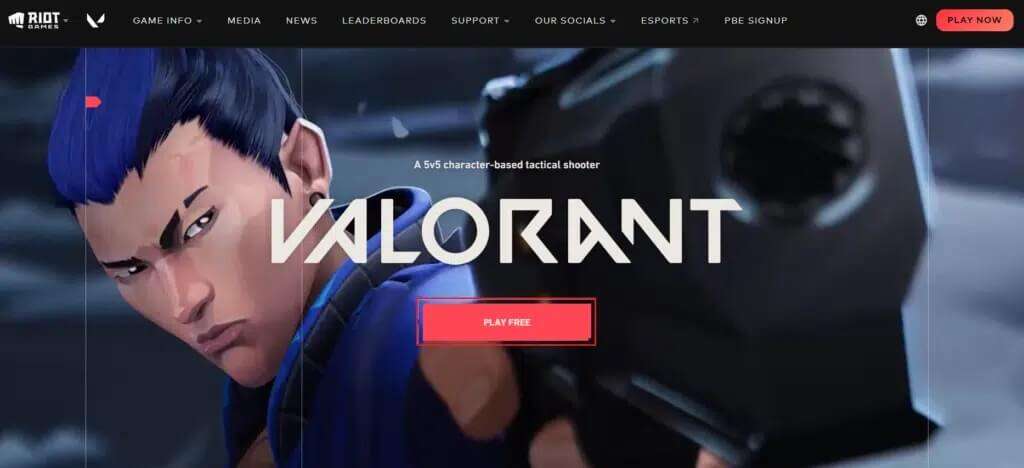
Metode 8: Kontakt support Riot
Alternativt kan du kontakte Riot Games Support. Problemet kan være med din systemhardware eller din internetudbyder. Da problemet nu ligger i et område, hvor du har brug for ekspertise til at løse lignende problemer, er Riot Games Support dit eneste tilbageværende trumfkort. Du kan oprette en supportsag og kontakte en supportmedarbejder. Følg disse trin for at gøre det.
1. Gå til Valorant Support-webside , som vist.
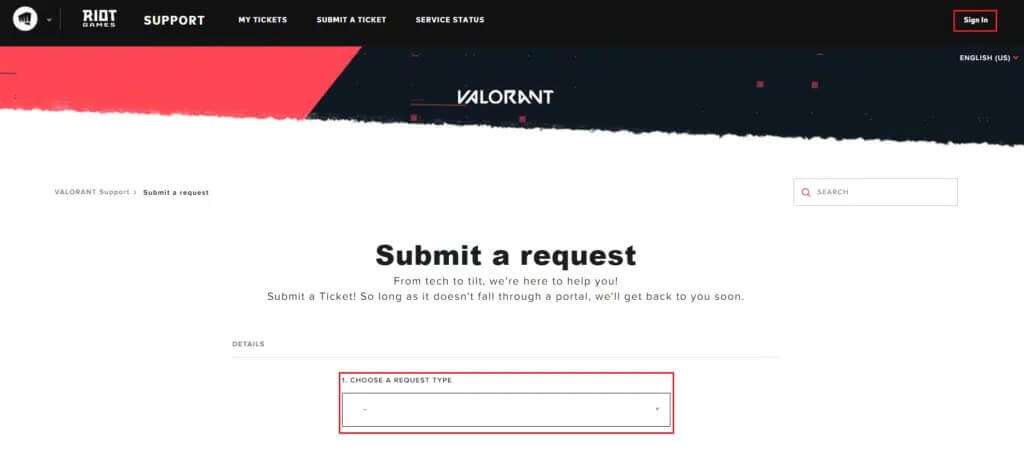
2. Vælg her "Type af anmodning" fra rullemenuen.
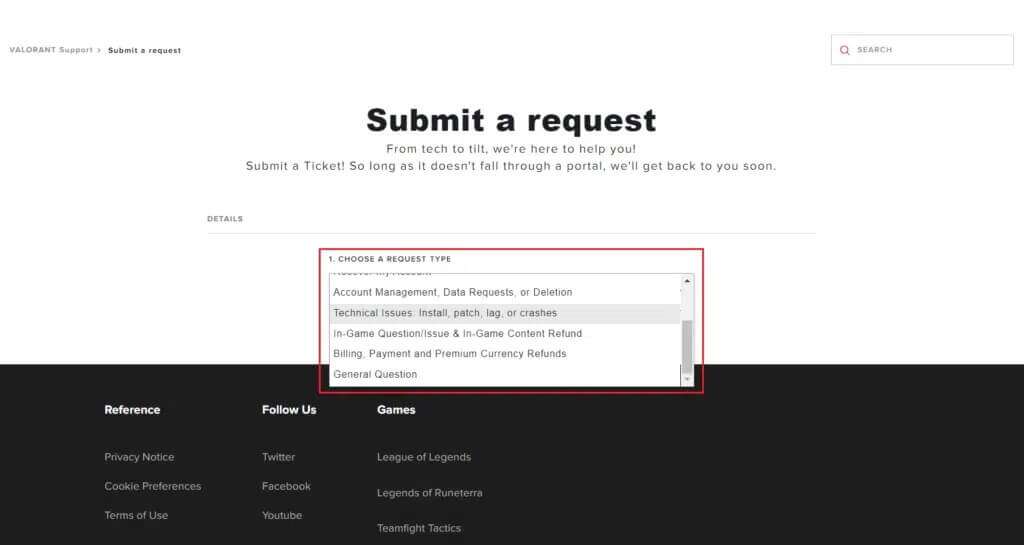
3. Indtast Nødvendige oplysninger I den angivne formular.
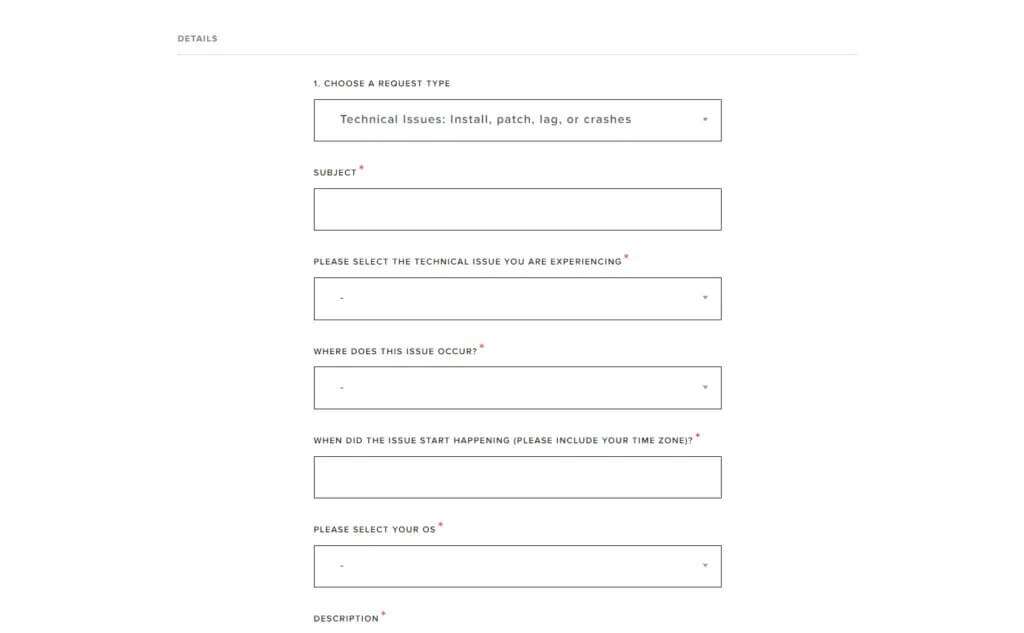
4. Tryk til sidst på "sende".
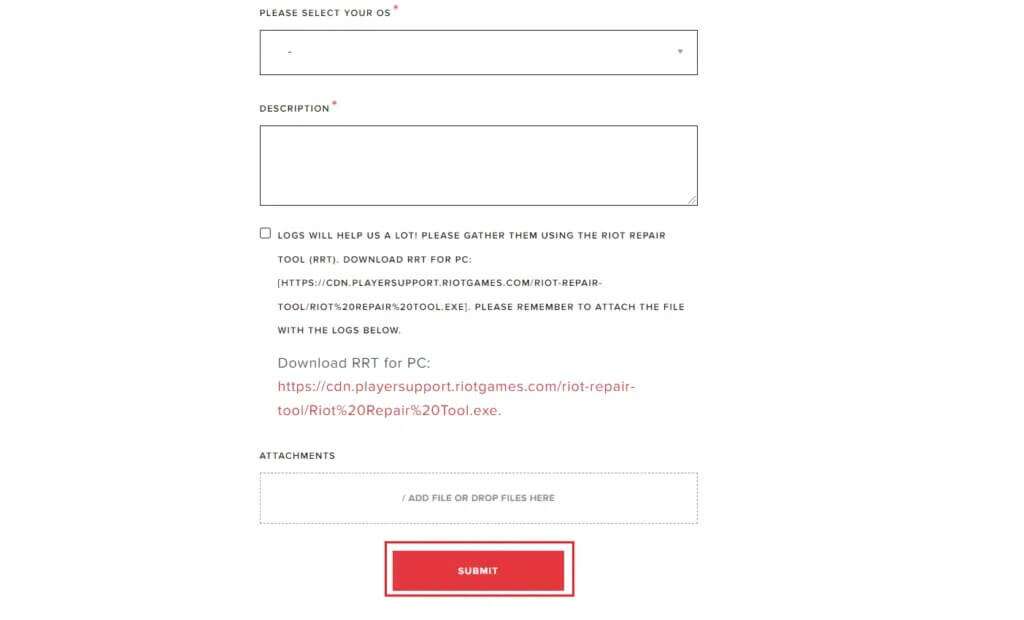
Metode 9: Gendan din computer
At gendanne din computer til et punkt, hvor den ikke oplevede nogen problemer, er en noget kontraintuitiv tilgang til fejlfinding, der kun anbefales, hvis du har prøvet alle de andre metoder uden at finde en løsning. Du kan miste senest installerede programmer og systemændringer, så du bør: Opret en sikkerhedskopiFølg nu nedenstående trin for at rette fejlen om ugyldig adgang til hukommelsesplacering i Valorant ved at gendanne din Windows 11-pc:
1. Klik på Søgekode , Og skriv kontrolpanel og klik på at åbne.
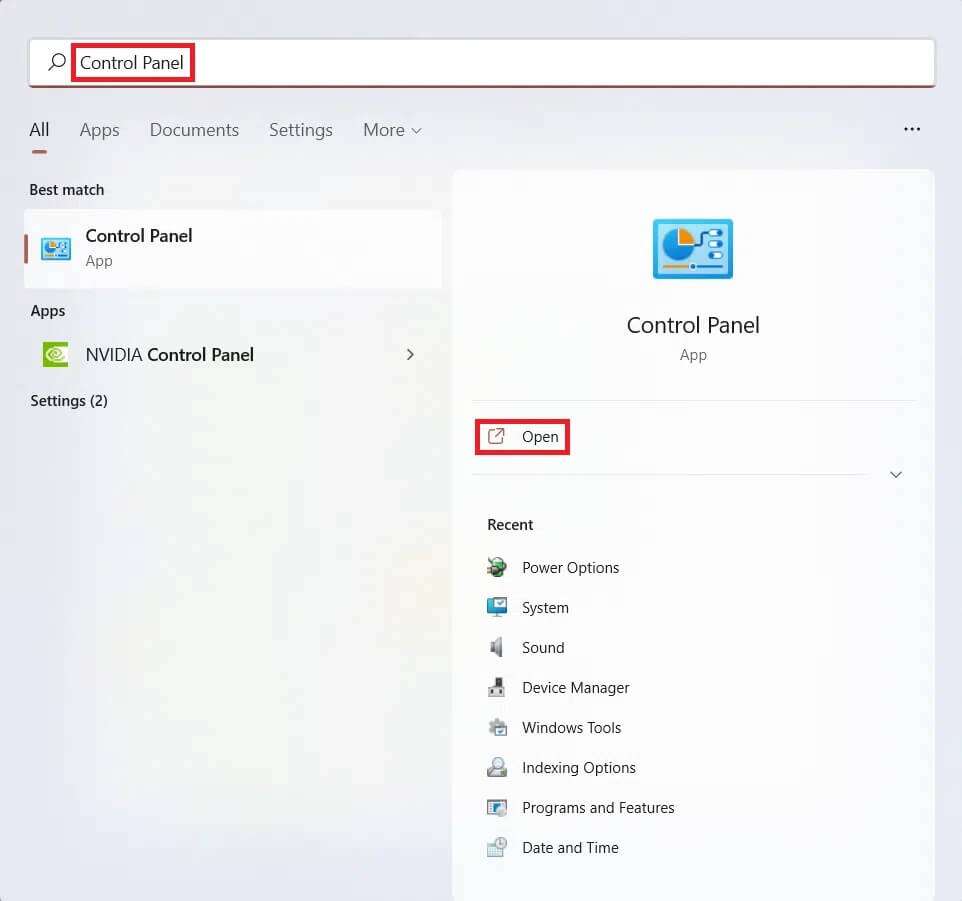
2. Gør bIndstil visning efter:> Store ikoner og klik på Refusionsmulighed , som vist.
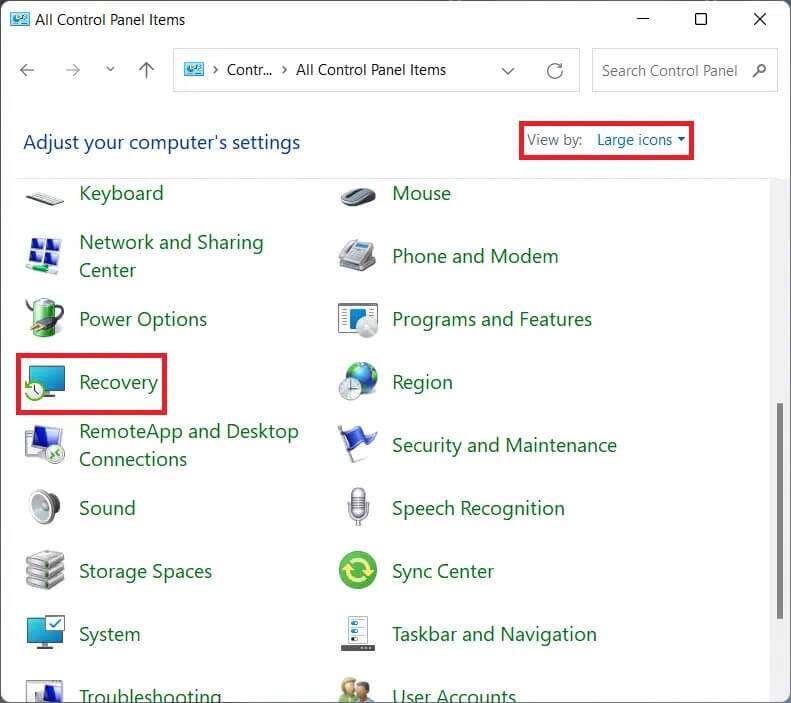
3. Klik derefter Åbn Systemgendannelse.
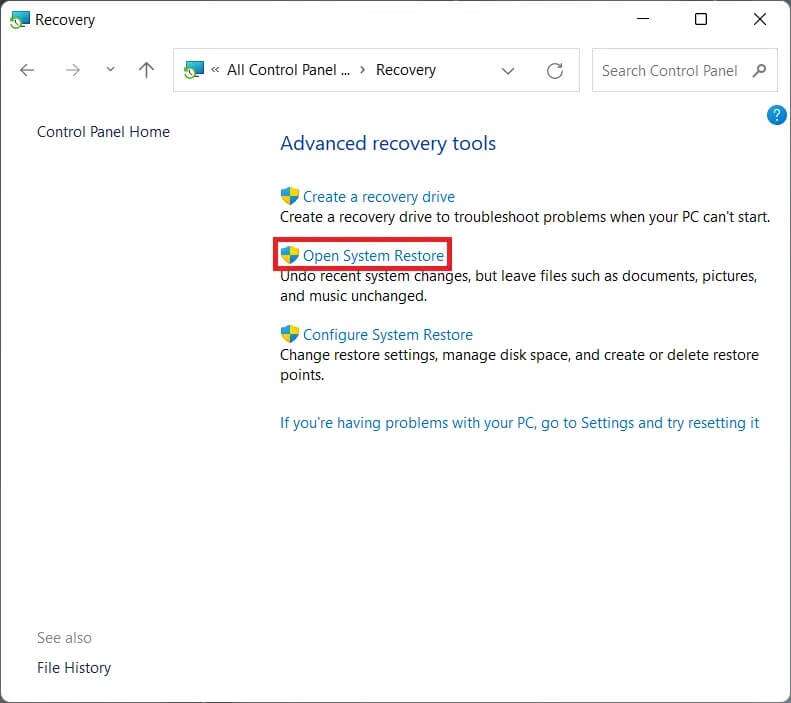
4 a. Vælg nu Anbefalet gendannelse og vælg næste i vinduet systemgendannelseog klik på det følgende.
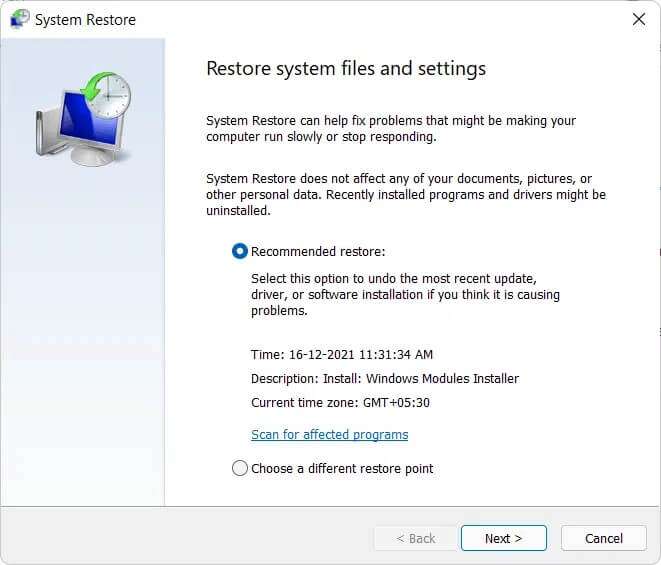
4b. Alternativt kan du Vælg manuelt et andet gendannelsespunktVælg derefter det seneste gendannelsespunkt for at gendanne din computer til et punkt, hvor du ikke oplevede problemet. Klik på det følgende.
Varsel: Du kan klikke på Scan efter berørte programmer for at se en liste over programmer, der vil blive påvirket af at gendanne din computer til et tidligere valgt gendannelsespunkt. Klik på Luk for at lukke det nyåbnede vindue.
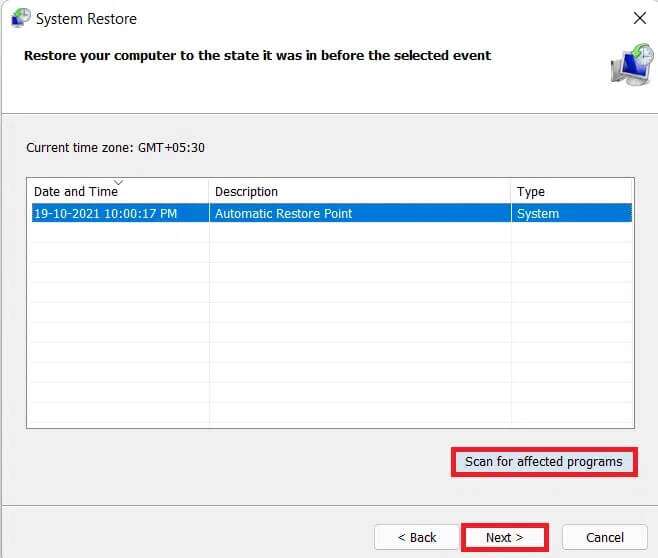
5. Tryk til sidst på "Slutning" at begynde systemgendannelse.
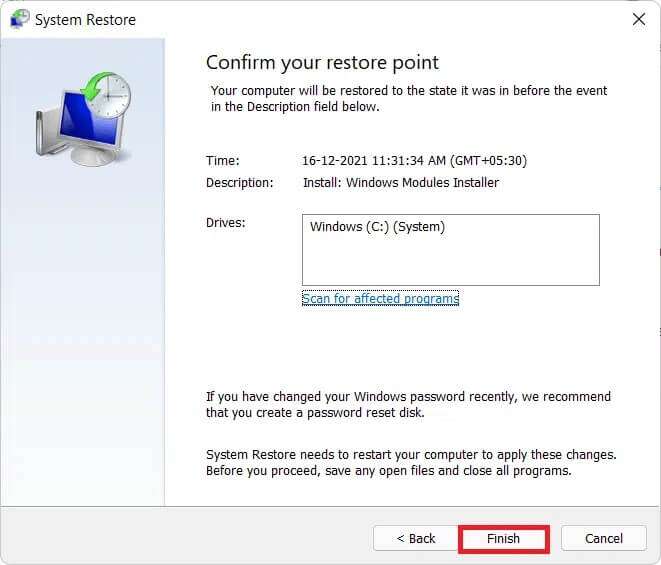
Vi håber, at denne artikel hjalp dig med at forstå, hvordan du retter fejlen om ugyldig adgang til hukommelsesplacering i Valorant. Fortæl os i kommentarfeltet, hvis du har stødt på det samme problem og fundet en måde at løse det på. Spil i gang!